Comment déplacer votre dossier mods vers un autre lecteur#
Ce tutoriel a été écrit pour le mods de World at War (T4), mais ces instructions sont valables pour tout autre dossier, à condition que vous mettiez à jour les chemins en conséquence.
-
Assurez-vous que tout jeu de plutonium est fermé.
-
Presser
Windows + R, collez ceci :%localappdata%/Plutonium\storage\t4\et appuyez sur Entrée.
BOUGER (pas copier) lemodsà l’emplacement de votre choix.
Par exemple, déplacez lemodsdossier à l’intérieurD:\Plutonium\T4 -
Si vous avez installé des mods en exécutant des installateurs ou si vous utilisiez des mods sur Steam, vous avez probablement un
modsdossier dans%localappdata%/Activision\CoDWaW\aussi. Si c’est le cas, répétez l’étape 2 avec ce dossier.
Il devrait fusionner avec l’existantmodsdossier qui se trouve dansD:\Plutonium\T4(dans cet exemple)
Voici une capture d’écran de ce à quoi devrait ressembler votre dossier Plutonium T4 (à gauche) et comment le mods Le dossier que vous venez de déplacer doit ressembler à (à droite). Jetez un coup d’œil aux chemins d’accès en haut de chaque fenêtre.
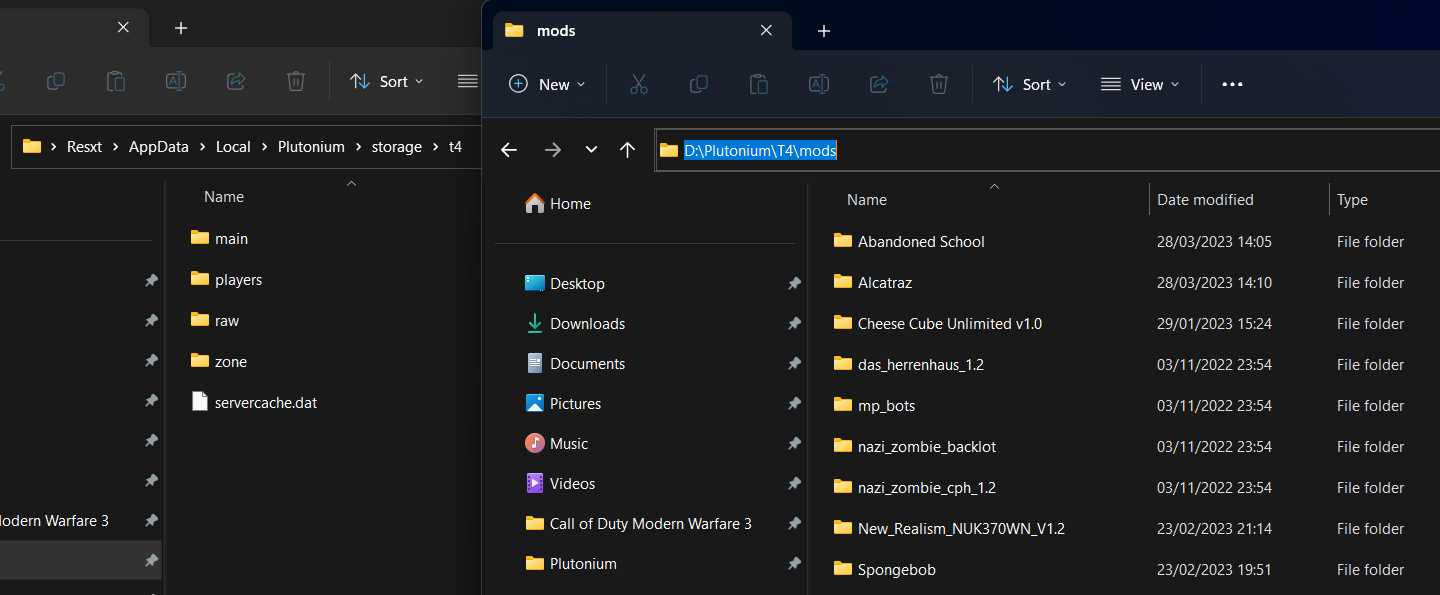
- Ouvrir un Invite de commandes comme Administrateur.
Vous pouvez le faire en recherchantcmddans Windows Search, et en cliquant avec le bouton droit de la sourisCommand Promptet en appuyant surRun as Administrator
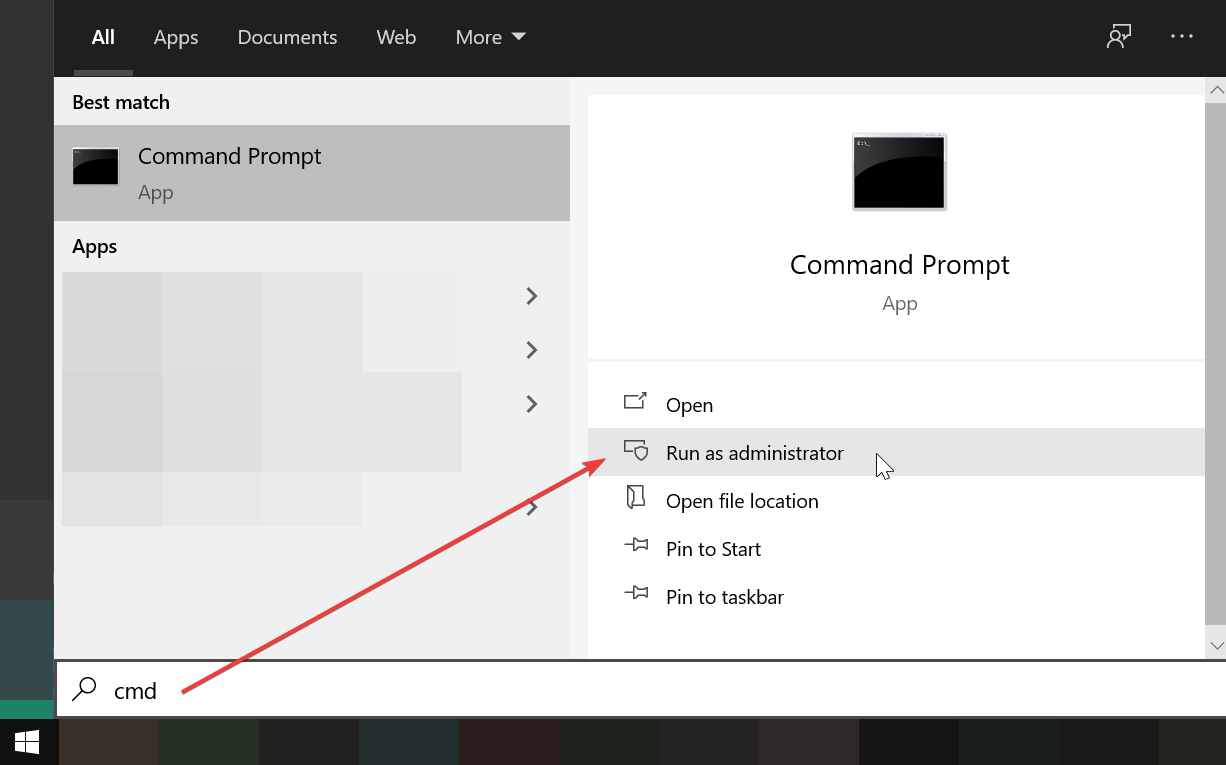
- Copiez cette commande dans votre Presse-papiers :
mklink /J "%localappdata%\Plutonium\storage\t4\mods" "D:\Plutonium\T4\mods"
-
Si nécessaire, mettez à jour le deuxième chemin pour qu’il corresponde à l’emplacement de votre
modsdossier. -
Faites un clic droit dans la fenêtre d’invite de commandes pour coller, puis appuyez sur Entrée.
-
Si tout fonctionne, l’invite de commande doit écrire
Junction created
Voici une capture d’écran de ce à quoi devrait ressembler votre dossier Plutonium T4 après l’exécution de la commande.
Un mods dossier doit avoir été créé, contenant tous les mods que vous avez dans D:\Plutonium\T4\mods.
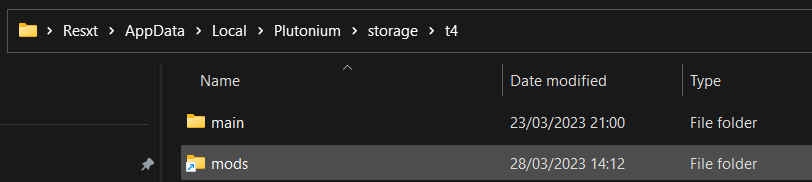
Notez que ces dossiers sont synchronisés, donc placer de nouveaux fichiers/dossiers dans l’un de ces dossiers « mettra à jour » l’autre également, vous n’avez pas besoin d’exécuter à nouveau cette commande à moins que vous ne supprimiez l’un de ces deux mods dossier.
Vous pouvez installer les mods dans le dossier des mods T4 comme avant ou dans le nouvel emplacement.
Dans les deux cas, il prendra maintenant de l’espace disque dans votre D: disque (dans cet exemple)